
Innholdsfortegnelse:
- Outlook versjon info
- Manuell kontakt eksport for Outlook 2003
- Kontakt eksport for Outlook 2007
- Kontakt eksport for 2013, 2016 og 2019 versjoner
- Kontakt eksport for 2010 versjon
- Importerer kontakter til Outlook
Outlook versjonsinformasjon
For å definere hvilken versjon du bruker (hvis det ikke er angitt), bruke de neste trinnene:
- Åpne programmet på PCen.
- Klikk på Hjelp, Klikk deretter → Om Microsoft Office Outlook. (kreves for nye Outlook-versjoner)
- Finn versjonsinformasjonen og byggnummer versjon du har.
| Versjon | Beskrivelse |
|---|---|
| utsikt 2003 | Den opprinnelige versjonen av Outlook 2003 (1) etterfulgt av den kritiske oppdateringen versjon (2) november, 2003. (3) og (4) er de to Service Pack versjoner. |
| utsikt 2007 | Utgivelsen av 2007 |
| utsikt 2010 | Utgivelsen av 2010 |
| utsikt 2013 | Utgivelsen av 2013 |
| utsikt 2016 | Utgivelsen av 2016 |
| utsikt 2019 | Utgivelsen av 2019 |
Den eksporterte adresseboken kan være for omfangsrik til å spare på en flashdisk, og eksport til en nettverksressurs kan være for treg. Last ned adresseboken og lagre filen på skrivebordet, og deretter pakke det inn i et arkiv før du kopierer den til en USB flash-stasjon eller over et nettverk. Det er veldig nyttig å ta sikkerhetskopier av kontakter og andre viktige data hver ukene. I tilfelle av en datamaskin svikt, adresseboken filen kan være skadet og ikke eksportvare.
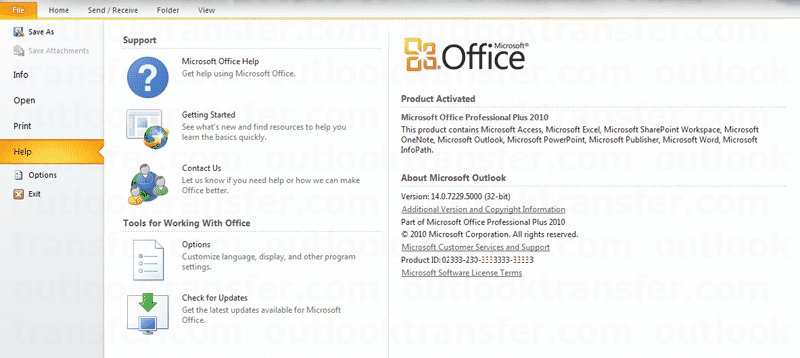
Nå som du har funnet ut hvilken som er din, La oss begynne med overføre Outlook-kontakter til ny datamaskin.
Les detaljert steg-for-steg guide til hvordan å sjekke hva Outlook-versjon du har.
Manuell Kontakt Export for Outlook 2003
Overføring av kontaktdata fra den 2003 versjon innebærer flere trinn enn versjonene ovenfor. Som vanlig, åpne programmet på den gamle enheten og klikk på ikonene vi skal navn, en etter en.
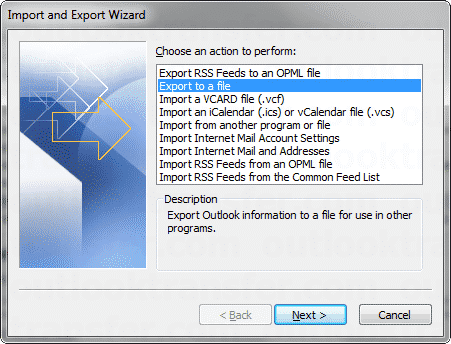
- Klikk på Fil → Importer og eksporter → Eksporter til en fil → Neste.
- velge personlige mapper (.PST) → Neste.
- Finn mappen Kontakter → Inkluder undermapper → Neste.
- Finn Lagre eksportert fil som → Bla → Velg en disk og en mappe du ønsker å lagre den på (eller bare lagre den på skrivebordet.)
- Nevn de overførte kontakter → klikk på Fullfør.
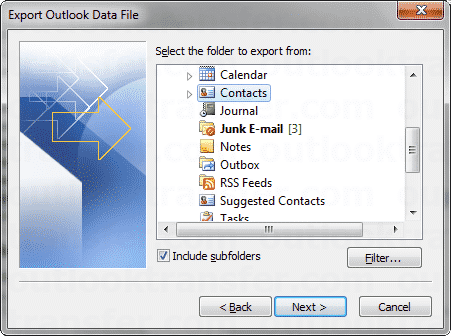
Etter å ha kopiert filen, gå videre til den nye enheten og fortsetter i programmet. Først av alt, du må huske på å ha backup av data. Alle tilgjengelige felt er eksportert til filen, som er anordnet for fylling av kontakter i Outlook som ofte gjør filen eksporteres til Excel ubeleilig for videre bruk. I tilfelle det er nødvendig å laste opp bare visse kontaktinformasjonen til Excel eller erstatte visse kontaktinformasjonen fra Outlook inn i visse celler Excel, det er bedre å gjøre dette ved hjelp av en VBA-makro for å overføre data.
Dette er hele prosessen, og du kan se at det er ganske enkel og krever ingen spesielle kunnskaper eller ytterligere hjelp.
Kontakt Export for Outlook 2007
- Klikk på Fil → Import and Export → Eksporter til en fil → Neste.
- Finn og velg “Kommadelte verdier” → Neste.
- I Kontakter → Inkluder undermapper → Neste.
- Bla → Velg en disk og en mappe du ønsker å lagre den på (eller bare lagre den på skrivebordet.)
- Lag et navn på dem → klikker du Lagre → Neste → Fullfør.
Etter å kopiere filene dine, du bør gå videre og fortsette i henhold til følgende skjema i Outlook.
- Sett enheten med backup filer på det.
- Fil → Import and Export → Neste.
- Deretter, gjennomføre import → Neste.
- Plukk kommaseparerte verdier (.csv) → Neste.
- Bla gjennom PST-fil med backup data og klikk på Åpne.
- Velg Ikke importer dupliserte elementer eller Erstatt duplikater med importerte elementer → Neste.
- Gjøre de siste justeringene og trykk OK → Finish.
Eksporter kontakter inn 2013, 2016 og 2019 versjoner
Det er fremgangsmåten for brukere av 2013 og 2016 versjoner. Kjør Outlook og deretter:
- Gå til menyen Fil.
- Klikk Åpne & Eksportere > Import/eksport > Eksporter til en fil.
- Klikk på Neste-knappen.
- Plukke ut “Kommadelte verdier” og klikk Neste.
- Finne “Personlige mapper” og klikk på kontakter under den, klikk deretter på Neste.
- Klikk på Bla gjennom og velg en plassering for å eksportere datafilen
- Klikk på Neste-knappen.
- Klikk på Fullfør-knappen.
Lagre PST-filen til CD/DVD-en eller en USB-stasjon og gjør alle de samme trinnene for å flytte kontaktene som i eldre versjoner. Åpne den på en ny datamaskin, kjøre programmet, Klikk Kontakter → Legg til kontakter → Last opp fra det.
Kontakt Export for 2010 Versjon
Det er litt mer komplisert å overføre Outlook fra en datamaskin til en annen hvis du bruker en utdatert versjon. Men, følge denne steg-for-steg liste vil lede deg rett der. Eksportere kontakter fra Outlook er en enkel prosedyre. Faktisk, for dette, du trenger ikke å vite hvor Outlook-kontakter er lagret. Alt kan gjøres gjennom programmet.
Første, du trenger for å åpne programmet og velg en Export menyen. Deretter, velge eksport til fil. I neste menypunkt, må du velge type, verdiene som er separert med komma. Dette er en CSV-filformat. Som du kan se, her kan du lagre data i et annet format, men vi anbefaler deg å stoppe på den mer vanlige en. Velg kontaktene og velg hvor du vil lagre dem.
Kontroller at limes info er riktig formatert. Hvis det ikke er, prøve CTRL + Z for å angre og lime igjen uten formatering ved å klikke CTRL + SHIFT + I. Eller, integrere justeringene ved å feste formater hånd. Du kan også slette unødvendige kontakter og legge til nye i prosessen.
Importerer kontakter til Outlook
Når alle endringer er gjort, lagre den på minnepinnen. Åpne den på en ny datamaskin, kjøre programmet, Klikk Kontakter → Legg → Last opp fra filen.

- Kjør vCard til Outlook Transfer utility
- Spesifiser kildemappen som inneholder eksporterte kontakter
- Kjør mappeskanningen og vent mens programmet sjekker kildefilene
- Klikk “Lagre PST” knappen og fullfør konverteringen.
Klikk her for å lese hele VCF til Outlook-konverteringsinstruksjonen.
Vi håper at du har gjort det til slutten uten komplikasjoner. Tross alt, ta kontakt med overføre fra Outlook til ny datamaskin er en automatisert prosess, som krever bare ørsmå justeringer i innstillingene fra din side. Hvis du gjør alt i henhold til instruksjonene, du kan være 100% at hver viktig kontakt vil vises på en ny enhet Outlook.

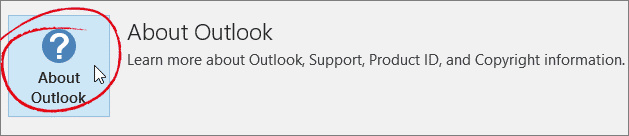








Totalt verdiløs info. Kontakter-filen vises ikke på oppgitt sted. Få i stedet to alternativer komma separert fil eller PST-fly